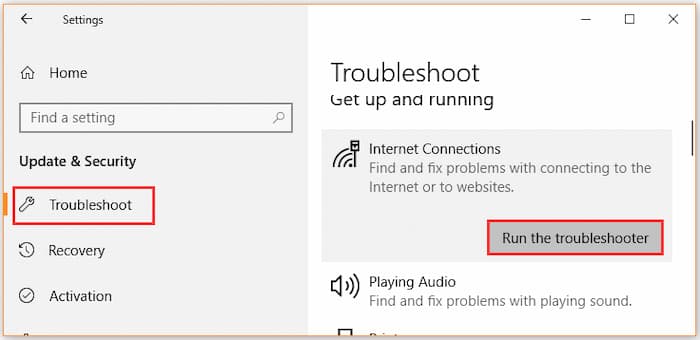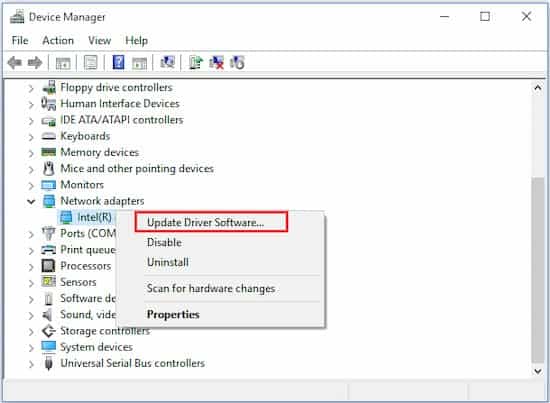Rocket League es un popular videojuego de fútbol publicado por Psyonix. Este juego está disponible para muchas plataformas, incluidas Microsoft Windows, PlayStation 4, Xbox One y Nintendo Switch. Si eres fanático del juego, es posible que hayas pasado por la pérdida de paquetes de Rocket League.
La mayoría de las veces, el problema de pérdida de paquetes de Rocket League parece aparecer y desaparecer por sí solo. A veces, sin embargo, muchos jugadores experimentan una pérdida constante de paquetes en Rocket League. Según una encuesta, la pérdida de paquetes suele estar relacionada con problemas de conexión a Internet y hardware de red obsoleto.
¿Qué es la pérdida de paquetes de Rocket League?
 La pérdida de paquetes de Rocket League ocurre cuando los datos enviados a través de Internet no llegan a su destino, ya sean los servidores de Rocket League o su conexión personal.
La pérdida de paquetes de Rocket League ocurre cuando los datos enviados a través de Internet no llegan a su destino, ya sean los servidores de Rocket League o su conexión personal.
Esto puede causar una alta latencia en Rocket League, con síntomas que incluyen tiempos de conexión lentos, retraso y síntomas visuales como bandas elásticas.
En su mayor parte, la pérdida de paquetes tiene un efecto relativamente menor en Rocket League, ya que es simplemente un breve error en el servidor.
Los servidores de Rocket League lo solucionan automáticamente la mayor parte del tiempo, ya que su causa más común es la congestión de la red, que se resuelve cuando la red está menos ocupada.
Causas de la pérdida de paquetes de Rocket League
La pérdida de paquetes puede deberse a varios problemas; los más comunes se describen a continuación.
- Congestión de la red: la congestión de la red, como su nombre indica, se produce cuando una red congestionada por tráfico alcanza la capacidad máxima. Los paquetes deben esperar su turno para ser entregados. Aun así, supón que la conexión se ralentiza lo suficiente como para no poder contener más paquetes. En ese caso, los paquetes entrantes simplemente se descartan o ignoran, para que la red pueda recuperarse. Esto sucede cuando tienes demasiados dispositivos conectados a una sola red de Internet.
- Solución de problemas de red: los dispositivos de red defectuosos u obsoletos, como firewalls, conmutadores de red y enrutadores, pueden ralentizar significativamente el tráfico. Una computadora puede experimentar retrasos, pérdidas de paquetes e interrupciones generales en la conectividad si, por ejemplo, la tarjeta WiFi está desactualizada o necesita una actualización de software; en este caso, es necesario revisar y actualizar el hardware para manejar el aumento de rendimiento.
- Errores de software: los errores de software son otra causa común de la pérdida paquetes de Rocket League. Pueden ocurrir errores de red si hay actualizaciones para descargar en un juego. A veces, reiniciar el juego o la computadora puede solucionar estos problemas, pero el software debe actualizarse con más frecuencia.
Gráficos de rendimiento y red
Si tienes problemas de rendimiento o conectividad, puedes habilitar gráficos en el juego para mostrar detalles útiles que pueden ayudarte a reducir el problema. El rendimiento y el gráfico de red se pueden usar para verificar el recuento de FPS y la pérdida de paquetes en el juego o la conexión lenta a Internet. Gracias a la última actualización, este método funciona tanto en Epic como en Steam.
Habilitación de los gráficos de red y de rendimiento:
- Abre el menú Configuración en Rocket League
- Selecciona la pestaña Interfaz
- Elige el tipo de gráfico en el menú desplegable Gráficos de rendimiento.
- Selecciona «Gráfico de red (corto o largo)»
- Esta opción mostrará las estadísticas de la red durante un período de tiempo corto o largo.
Pérdida de paquetes de Rocket League. Soluciones
Ahora, veamos cómo solucionar la pérdida de paquetes Rocket League.
Solución 1. Realiza un reinicio simple
La solución de pérdida de paquetes de Rocket League más rápida y sencilla es reiniciar el sistema. Puedes solucionar un problema temporal con tu enrutador o hardware que tiene un impacto en el tráfico de la red. Para hacerlo, selecciona el icono de Windows y luego haz clic en el botón de Encendido y selecciona Reiniciar.
Arreglar 2. Ejecuta el solucionador de problemas de conexiones a Internet
Una conexión de red inconsistente es la razón principal de la pérdida de paquetes de Rocket League. Para solucionar el problema, puedes ejecutar el solucionador de problemas de conexión a Internet que se usas comúnmente para manejar varios problemas de conexión a Internet.
- Escribe solución de problemas en el cuadro de búsqueda y selecciona la opción Solucionar problemas en el menú contextual.
- En la ventana emergente, desplázate hacia abajo en la barra lateral derecha hasta la sección Conexiones de Internet, selecciónala y haz clic en Ejecutar el solucionador de problemas.
Entonces esta herramienta detectará problemas con las conexiones a Internet automáticamente. Debes esperar un momento para que esta herramienta complete esta operación. Si esta solución no funciona, continúa con los siguientes métodos.
Solución 3. Verifica tus conexiones de red
A veces, la pérdida de paquetes de Rocket League puede ocurrir cuando los puertos y los cables están conectados incorrectamente o dañados. Para evitar esta situación, debes verificar las conexiones entre todos los dispositivos, incluida la computadora y el enrutador. Si encuentras el cable o puerto problemático, puedes cambiar a uno diferente.
Puede que te interese: Cómo Corregir El Error Err_Too_Many_Redirects
Solución 4. Actualiza el controlador del adaptador de red
Se informa que un controlador de adaptador de red desactualizado o dañado puede causar la pérdida de paquetes de Rocket League. Sigue los pasos a continuación para actualizar el controlador de tu adaptador de red.
- Haz clic con el botón derecho en el menú Inicio y selecciona Administrador de dispositivos en el menú contextual.
- Expande la sección Adaptadores de red, haz clic con el botón derecho en el adaptador inalámbrico y selecciona la opción Actualizar software del controlador.
- En la ventana emergente, puedes seleccionar actualizar el controlador del adaptador de red de forma automática o manual según tus necesidades. Después de seleccionar la forma de actualizar el controlador, sigue las instrucciones en pantalla para completar la actualización.
Solución 5. Cambiar a una conexión por cable
Si todas las soluciones de pérdida de paquetes de Rocket League anteriores no funcionan, te recomendamos que cambies a Internet por cable a través del cable Ethernet. Puede ayudarte a obtener una conexión a Internet estable. A continuación, te indicamos cómo hacerlo:
- Sal del juego y finaliza todos sus procesos relacionados en el Administrador de tareas.
- Desconecta la red Wi-Fi de tu computadora.
- Conecta tu computadora a la red cableada. Después de eso, puedes iniciar el juego y verificar si el problema de pérdida de paquetes de Rocket League está resuelto.
Palabras finales
Si se presenta el problema de pérdida de paquetes de Rocket League mientras intentas jugar, no dudes en probar estas soluciones una por una. Si la primera solución no funciona, sigue probando con las demás alternativas. Seguramente una de ellas funcionará para resolver este problema.
Me llamo Javier Chirinos y soy un apasionado de la tecnología. Desde que tengo uso de razón me aficioné a los ordenadores y los videojuegos y esa afición terminó en un trabajo.
Llevo más de 15 años publicando sobre tecnología y gadgets en Internet, especialmente en mundobytes.com
También soy experto en comunicación y marketing online y tengo conocimientos en desarrollo en WordPress.